Bruge aktivitetsovervågning til at gennemse og spore regler
Du kan gennemse og spore tilstanden for regler for automatisk oprettelse af poster og løse problemer omkring dem. Aktivitetsovervågning registrerer som standard alle tilstande. Du kan tilpasse de hændelser, du vil overvåge, ved at fravælge af skærmindstillingerne i programmet.
Bemærk
- Aktivitetsskærmen fungerer kun i onlinemiljøer, f.eks. cloud-programmer.
- I aktivitetsovervågning spores reglerne kun, indtil de er evalueret i Customer Service, før reglen køres i Power Automate.
I Customer Service Administration viser Kundesupport>Oversigt>Sagsindstillinger det antal aktiviteter, der er kørt i den seneste uge, sammen med deres status. Du kan enten bruge hændelserne til aktivitetsovervågning de seneste 7 dage eller Alle hændelser i aktivitetsovervågning til at få vist detaljer om aktivitetsovervågningen.
- Gå til visningerne på følgende måde:
- Vælg Hændelser til aktivitetsovervågning (de seneste 7 dage) i kundesupportoversigten for at få vist aktivitetshændelser for de seneste 7 dage på siden Aktivitetsovervågningshændelser for de seneste 7 dage.
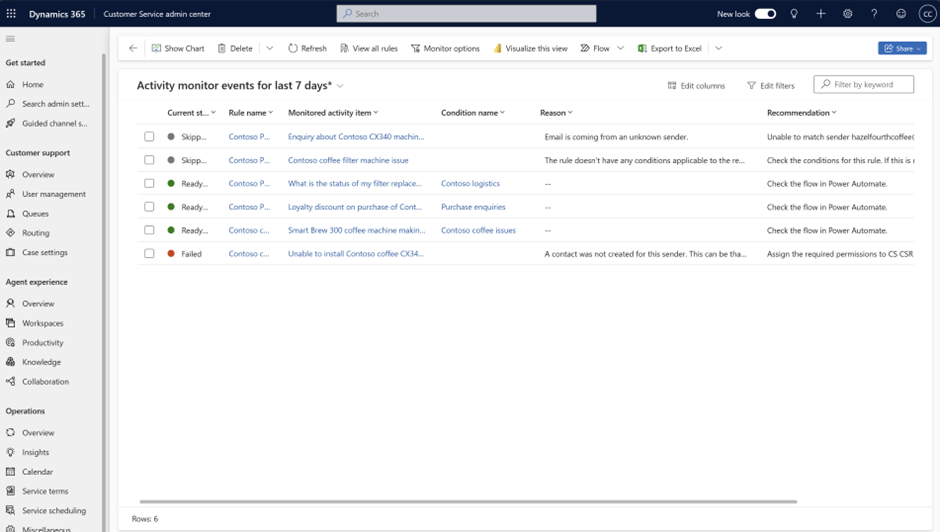
- Vælg Sagsindstillinger>Automatisk oprettelse og opdatering af regler>Oprettelse af post og opdateringsregler og vælg derefter Vis aktivitetsovervågning på kommandolinjen for at vise listen over alle aktivitetshændelser på siden Alle hændelser i aktivitetsovervågning.
- Vælg Hændelser til aktivitetsovervågning (de seneste 7 dage) i kundesupportoversigten for at få vist aktivitetshændelser for de seneste 7 dage på siden Aktivitetsovervågningshændelser for de seneste 7 dage.
- Følgende oplysninger er tilgængelige for reglerne i aktivitetsvisningerne:
- Aktuel tilstand: Viser tilstanden som f.eks. Mislykket, Sprunget over eller Klar til Power Automate.
- Regelnavn: Navn på reglen for oprettelse af poster.
- Overvåget aktivitetstype: Aktivitetstype, f.eks. mail, opgave eller aftale. Dette er som standard ikke tilgængeligt på siden Aktivitetsovervågningshændelser for de seneste 7 dage. Brug Rediger kolonner for at tilføje kolonnen til visningen.
- Overvåget aktivitetselement: Viser emnet for aktivitetstypen.
- Betingelsesnavn: Navnet på den betingelse, hvor problemet opstod.
- Årsag: Viser oplysninger om, hvordan reglen blev håndteret. En sag oprettes f.eks. ikke, hvis den aktuelle tilstand for en regel springes over, fordi der sendes en mail fra en ukendt afsender, som ikke er føjet til Kontaktpersoner, og regelbetingelsen Tillad, at mail fra ukendte afsendere angives til Nej.
-
Anbefaling: Viser de trin, du kan følge for at løse problemet. Hvis en mail f.eks. er sendt fra en ukendt afsender, og den aktuelle tilstand for en regel er Sprunget over med Årsag, E-mail kommer fra en ukendt afsender, viser programmet anbefalingen til Tillad mail fra ukendte afsendere til Ja.
Bemærk
Teksen i feltet Anbefaling viser ikke hyperlinks. Vælg aktivitetsposten for at få vist linkene i den anbefalede løsning på siden Aktivitetsovervågning.
- Evalueret den: Viser dato og klokkeslæt for problemet.
- Vælg regel eller aktivitet for at få vist den aktivitetsovervågningsoversigt, der vises på siden Aktivitetsovervågning<rule_name>.
- Hvis du navigerer til en aktiv regel på siden Aktivitetsovervågning, vises en meddelelse, som angiver, at reglen er aktiv, og derfor er skrivebeskyttet.
- De ældre regler overvåges også og er anført i visningen Aktivitetsovervågning.
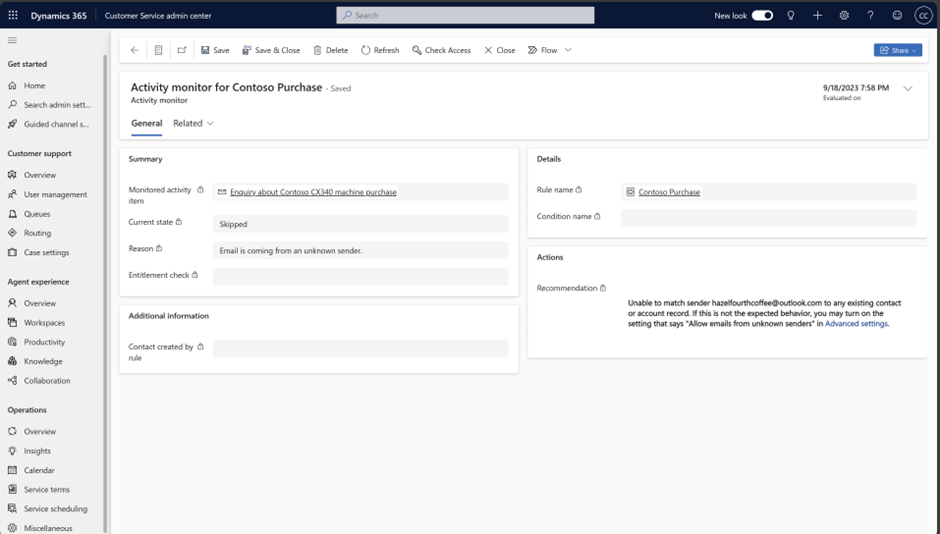
- Hvis du ikke vil overvåge en af følgende tilstande, kan du fravælge tilstanden i dialogboksen Overvågningsindstillinger.
- Klar til Power Automate / arbejdsproces
- Mislykket
- Sprunget over